Olymptradeログイン - Olymptrade Japan - Olymptrade日本
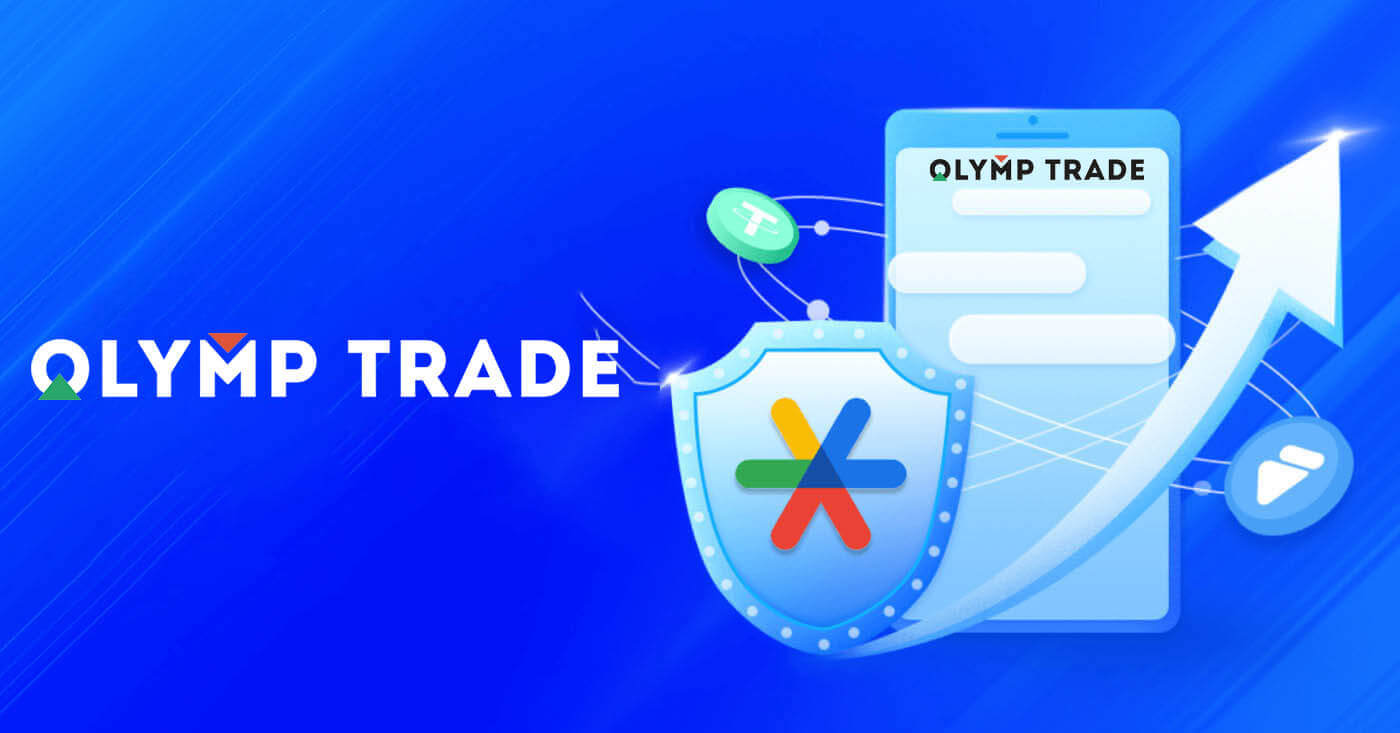
Olymp Tradeへのログイン方法
Olymp Tradeアカウントにログインする方法は?
- モバイル Olymp Trade アプリまたはウェブサイトに移動します。
- 右上隅の「ログイン」ボタンをクリックします
- メールアドレスとパスワードを入力してください。
- 青い「ログイン」ボタンをクリックします。
- メールアドレスを忘れた場合は、「Apple」または「Google」または「Facebook」を使用してログインできます。
- パスワードを忘れた場合は、「パスワードを忘れた」をクリックしてください。
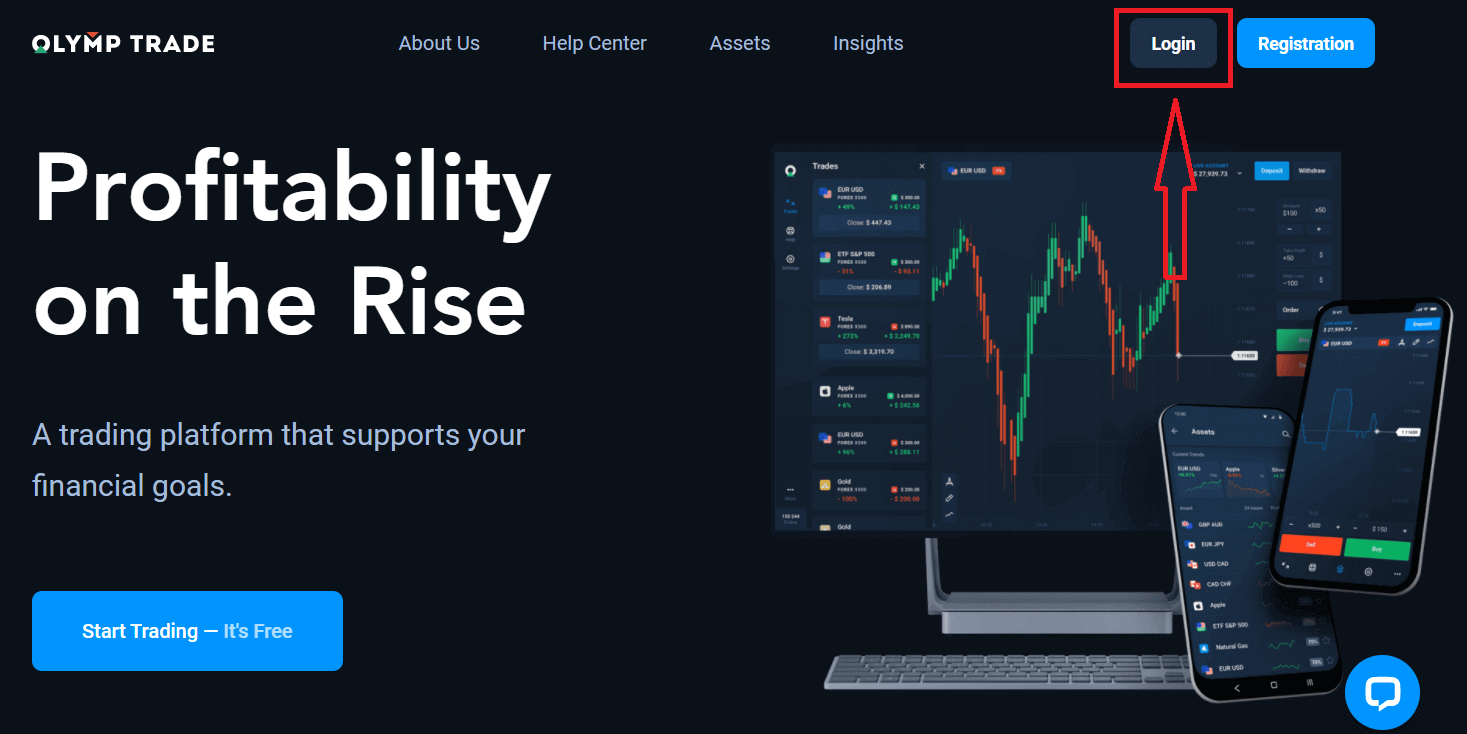
右上の「ログイン」ボタンをクリックすると、サインインフォームが表示されます。
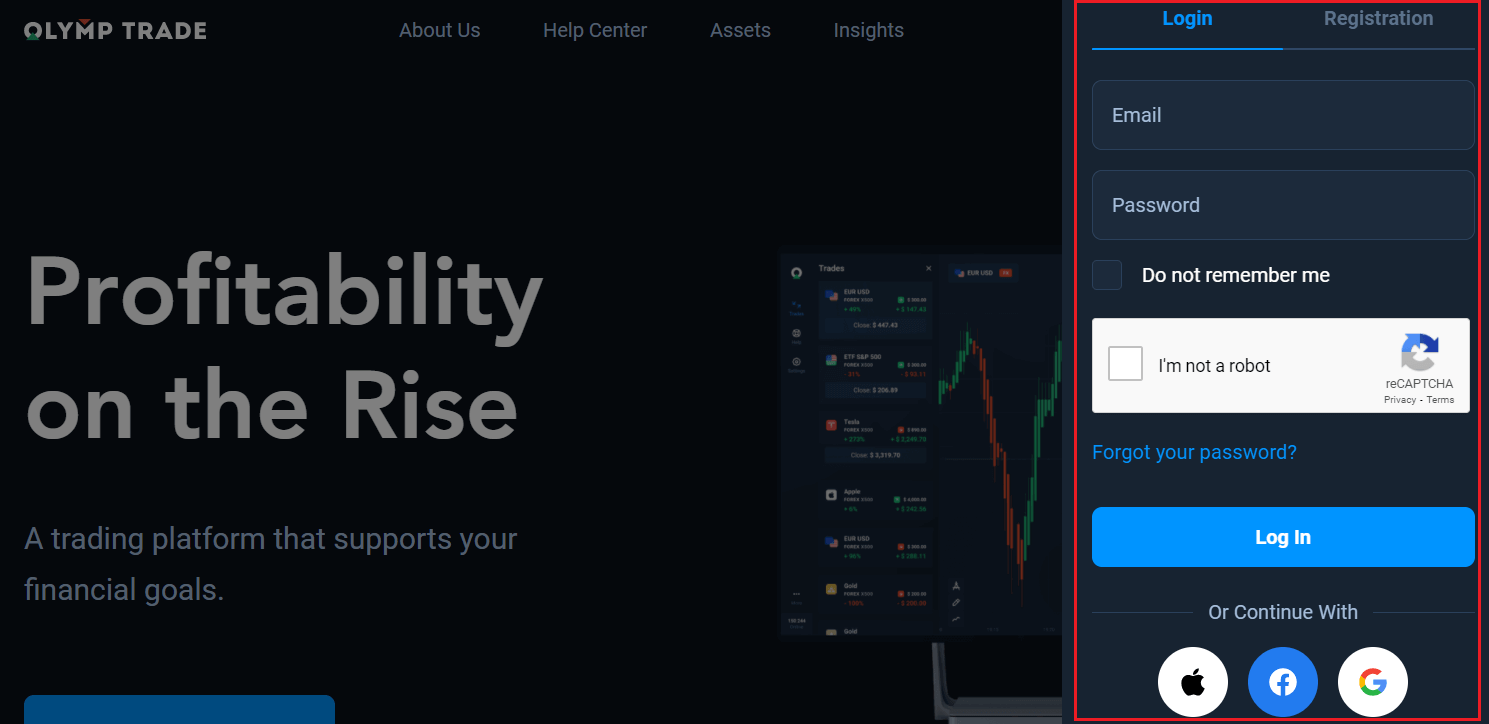
アカウントにログインするために登録したメールアドレスとパスワードを入力し、「ログイン」をクリックします。
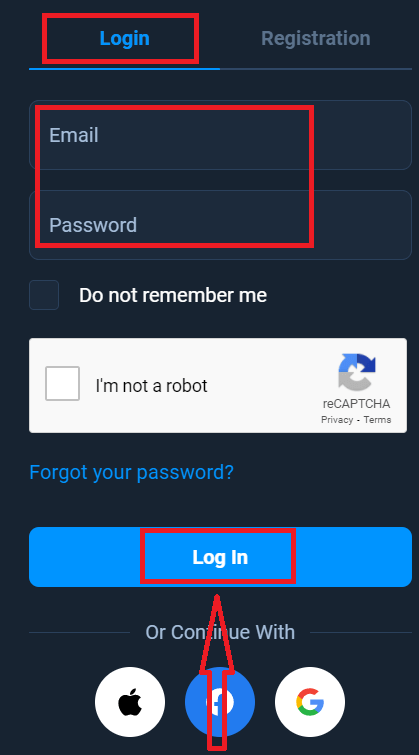
これで取引を開始できるようになりました。デモ口座には 10,000 ドルあります。プラットフォームに慣れ、さまざまな資産で取引スキルを練習し、リスクなしでリアルタイムチャートで新しいメカニズムを試すためのツールです。入金後に実際の口座で取引することもできます。
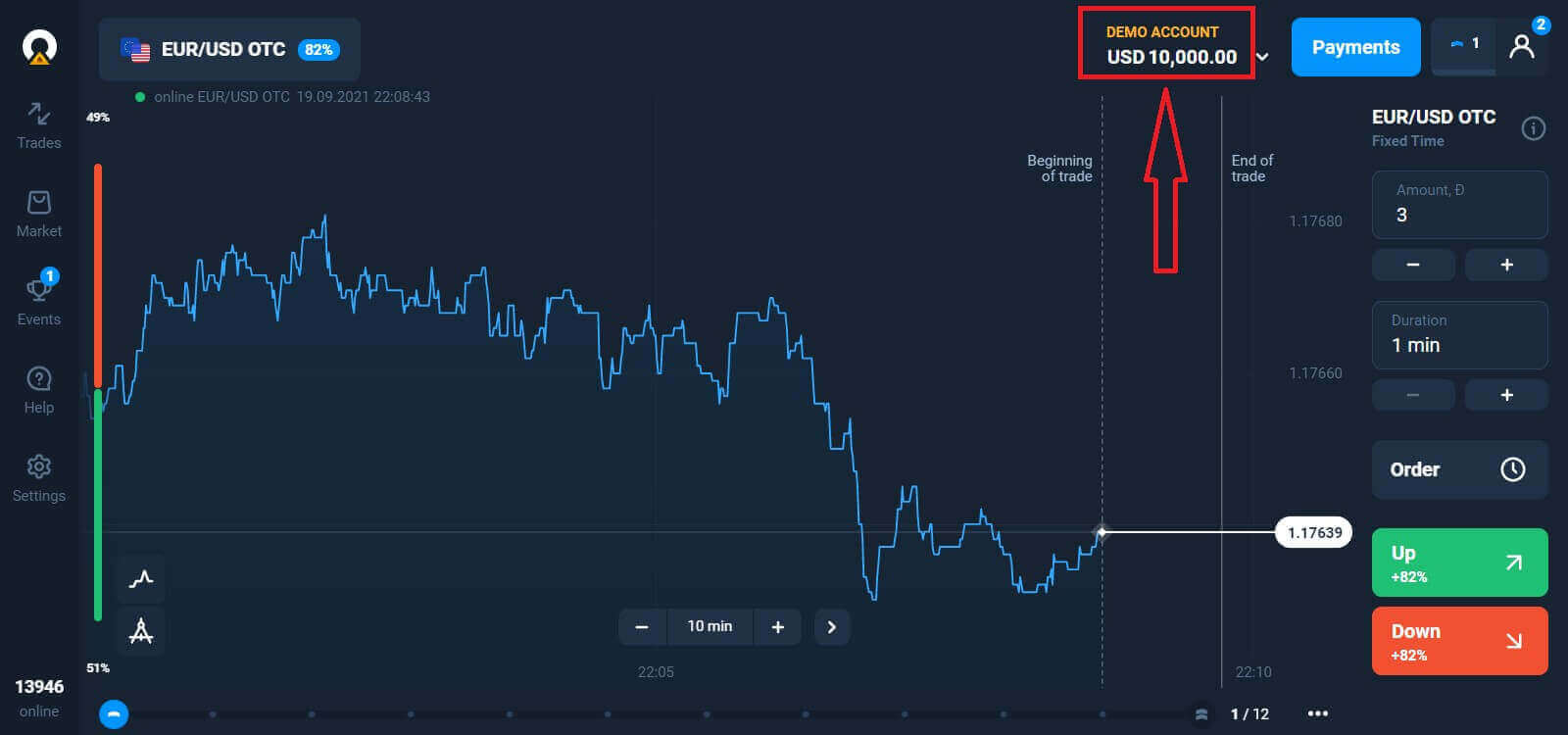
Facebookを使用してOlymp Tradeにログインするには?
Facebook ボタンをクリックして、個人の Facebook アカウントを使用して Web サイトにログインすることもできます。
1. Facebookボタンを クリックします
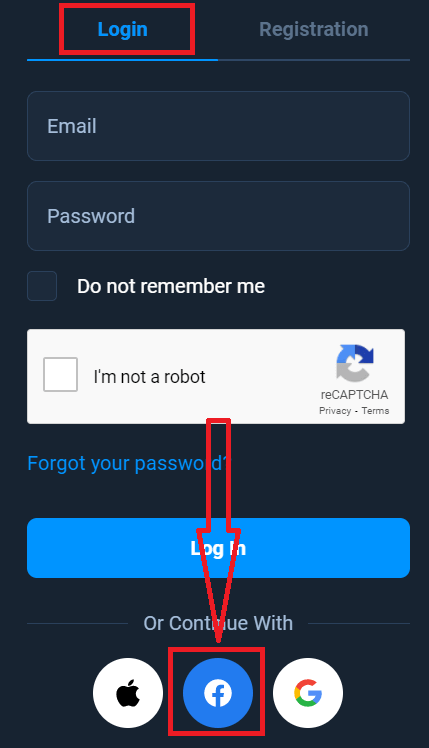
。 2. Facebook ログイン ウィンドウが開きます。ここで、Facebook に登録するために使用したメール アドレスを入力する必要があります
。 3. Facebook アカウントのパスワードを入力します
。 4. [ログイン] をクリックし
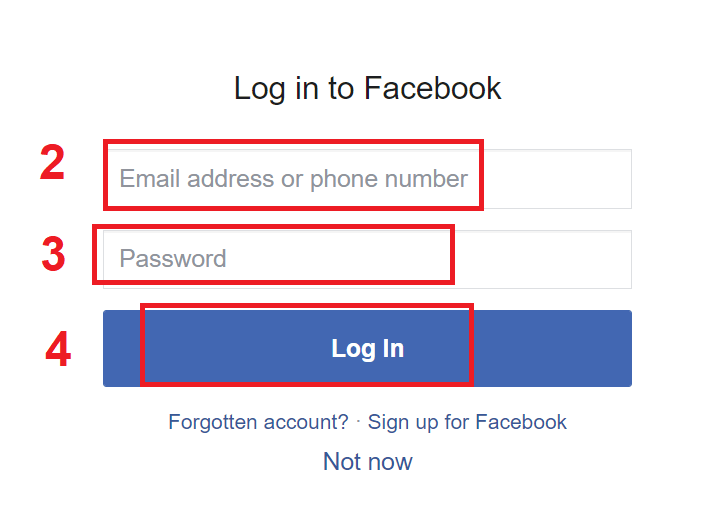
ます。 「ログイン」ボタンをクリックすると、Olymp Trade は以下へのアクセスを要求します: あなたの名前、プロフィール写真、メールアドレス。[続行...
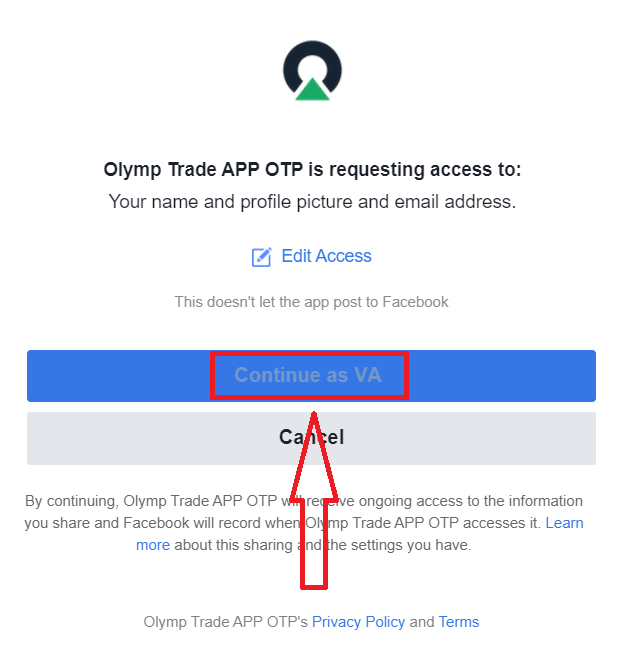
] をクリックすると、自動的に Olymp Trade プラットフォームにリダイレクトされます。
Googleを使用してOlymp Tradeにログインするには?
1. Google アカウントによる認証を行うには、Google ボタンをクリックする必要があります。
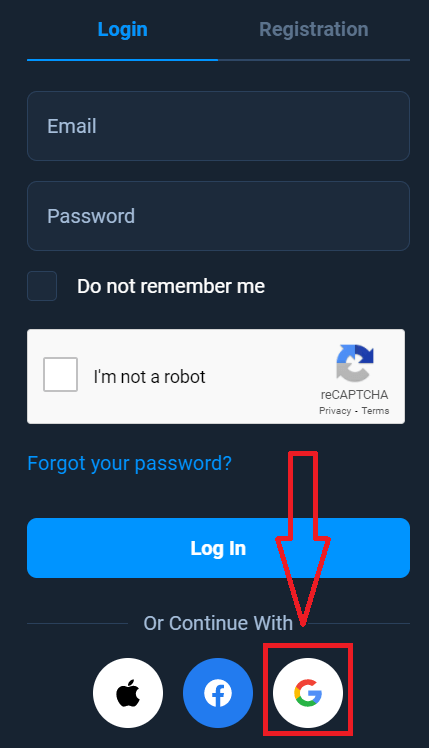
2. 次に、開いた新しいウィンドウで、電話番号または電子メールを入力し、[次へ] をクリックします。システムがウィンドウを開き、Google アカウントのパスワードを求められます。
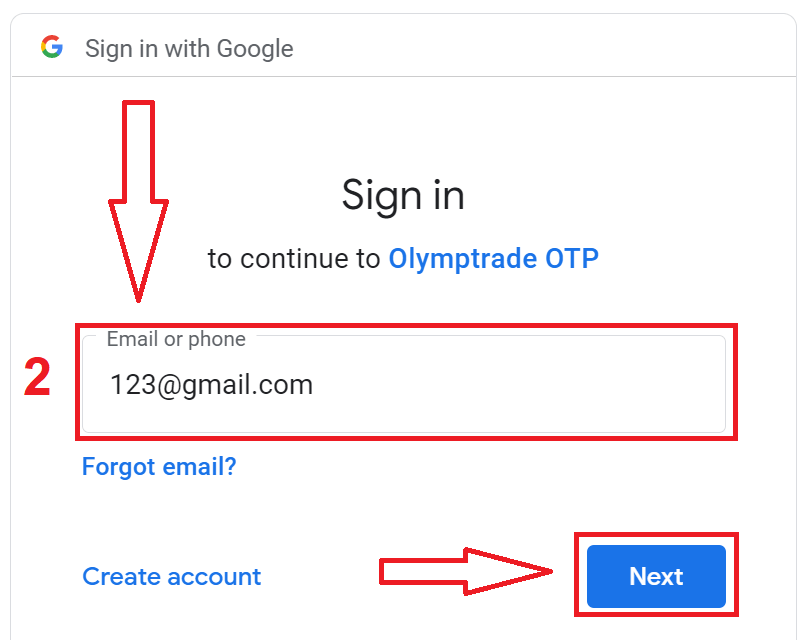
3. 次に、Google アカウントのパスワードを入力し、[次へ] をクリックします。
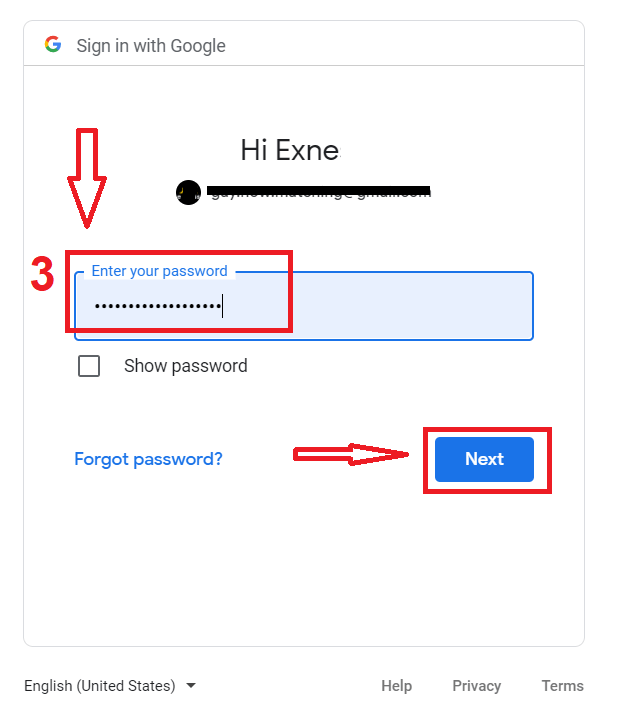
その後、サービスからメールアドレスに送信される指示に従ってください。個人の Olymp Trade アカウントに移動します。
Apple IDを使用してOlymp Tradeにログインするには?
1. Apple ID による認証を行うには、Apple ボタンをクリックする必要があります。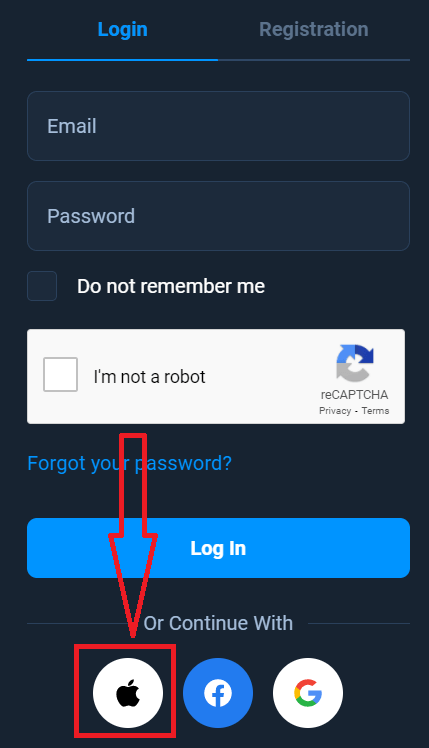
2. 次に、開いた新しいウィンドウで、Apple ID を入力し、[次へ] をクリックします。
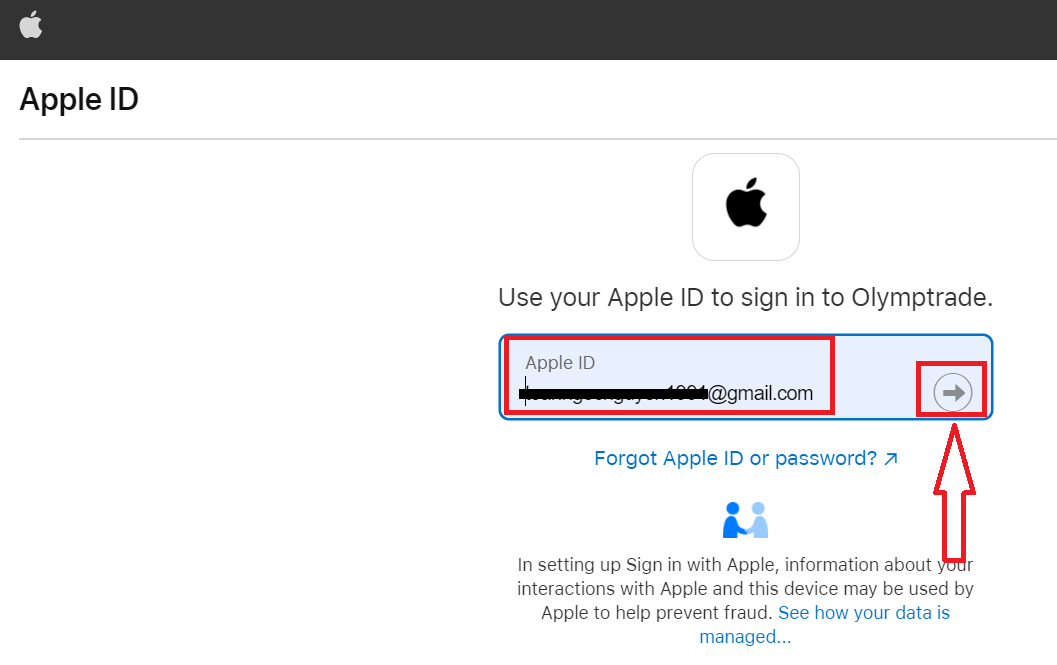
3. 次に、Apple ID のパスワードを入力し、[次へ] をクリックします。
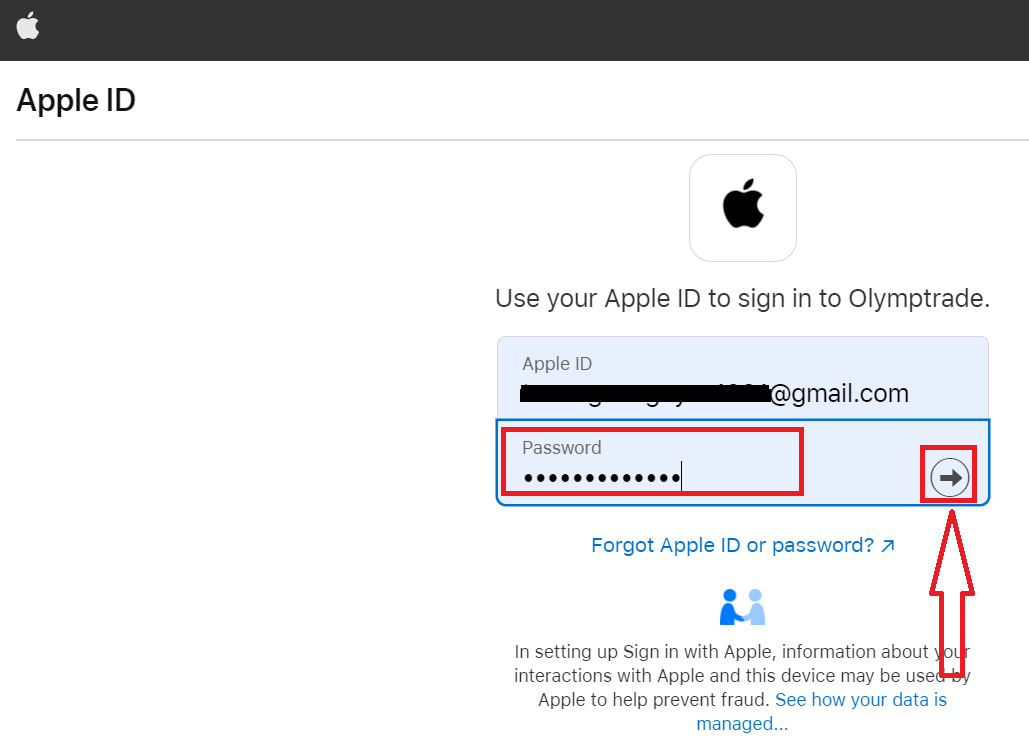
その後、サービスから送信される指示に従って、Olymp Trade で取引を開始できます。
Olymp Trade アカウントからのパスワード回復
プラットフォームにログインできなくても心配はいりません。間違ったパスワードを入力している可能性があります。あなたは新しいものを思いつくことができます。
Web バージョンを使用している場合
は、[パスワードを忘れた場合] リンクをクリックしてください。
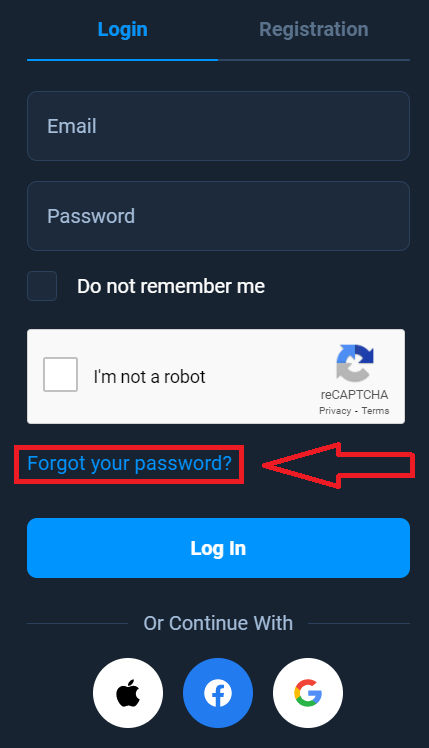
次に、システムは、Olymp Trade アカウントのパスワードを復元するように要求されるウィンドウを開きます。システムに適切な電子メール アドレスを提供し、[復元] をクリックする必要があり
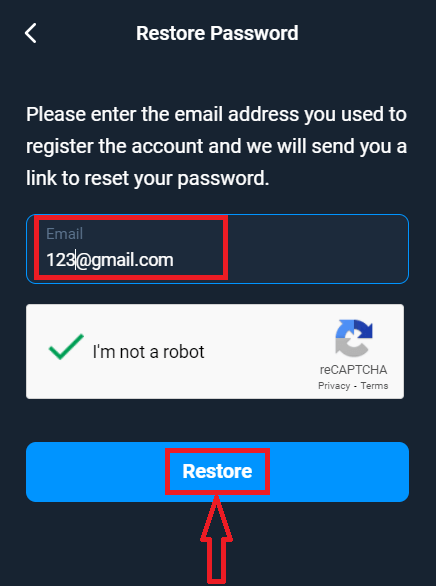
ます。パスワードをリセットするために、この電子メール アドレスに電子メールが送信されたという通知が開きます。
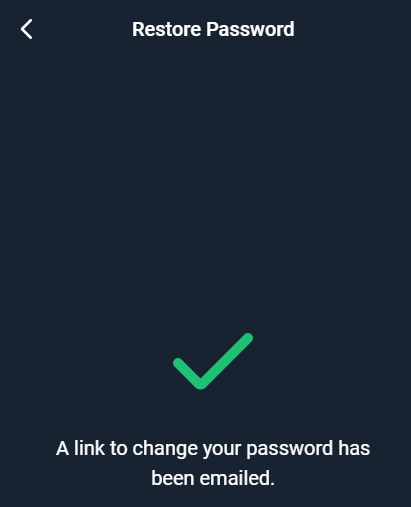
さらに、電子メールの手紙で、パスワードを変更するように提案されます。«パスワードの変更»をクリックします
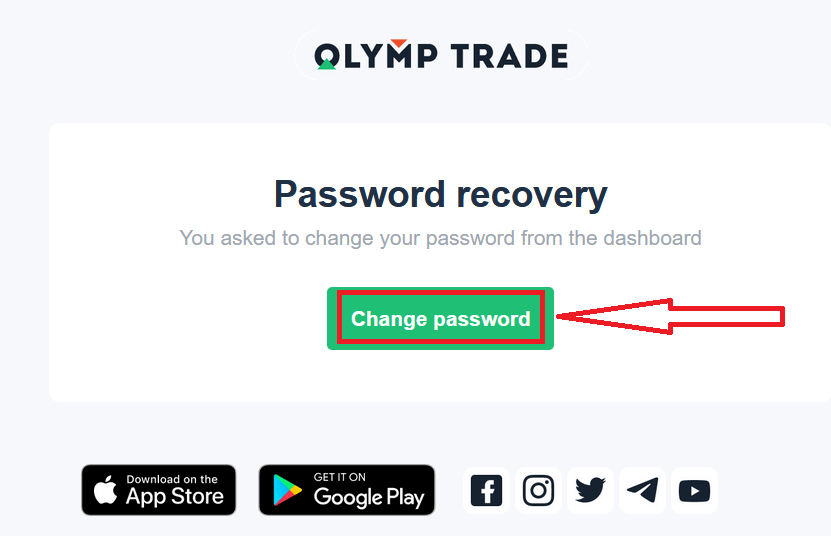
メールのリンクから、Olymp Trade Web サイトの特別なセクションに移動できます。ここに新しいパスワードを 2 回入力し、[パスワードの変更] ボタンをクリックします
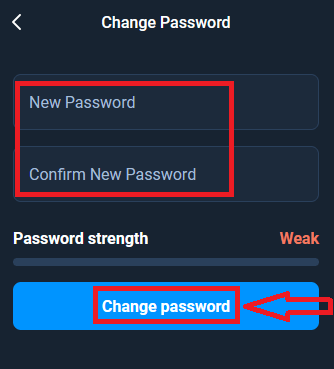
。これで、ユーザー名と新しいパスワードを使用して Olymp Trade プラットフォームにログインできます。
モバイル アプリケーション
を使用している場合は、[ログイン] オプションをクリックし、サインアップ時に使用したメール アドレスを入力して [パスワードを忘れましたか?] リンクをクリックします
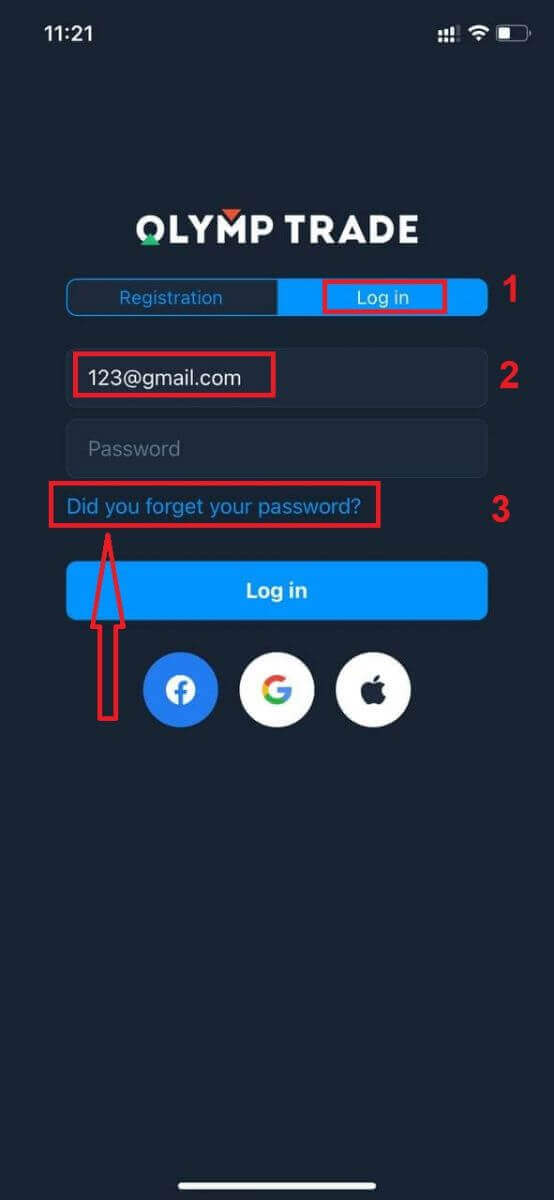
。指定されたアドレスに情報が送信されたという通知が表示されます。次に、Web アプリと同じ残りの手順を実行します
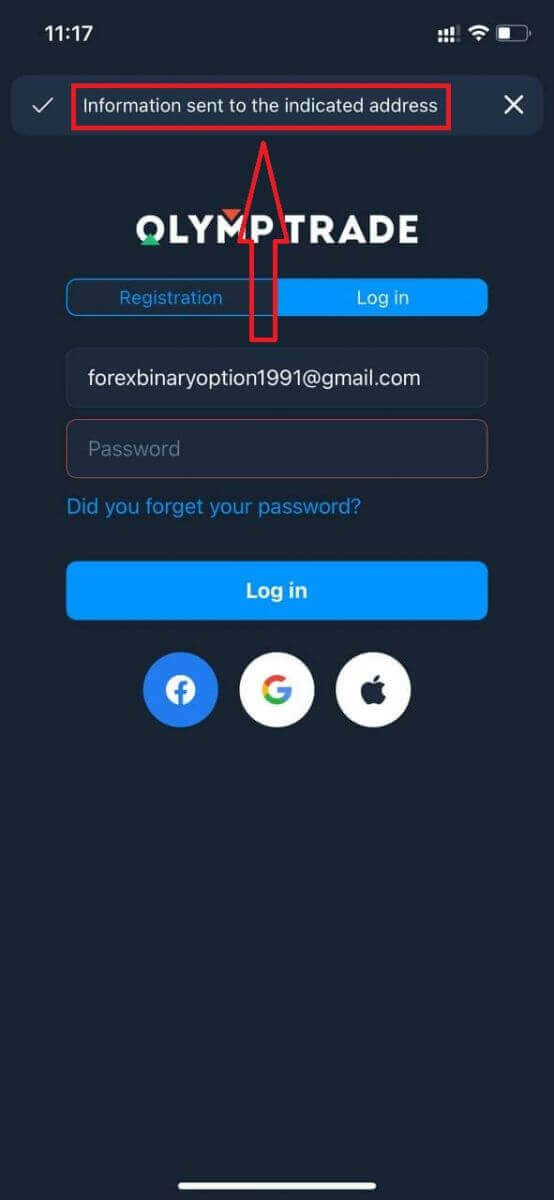
Olymp Trade Mobile Web版にログイン
Olymp Trade 取引プラットフォームのモバイル Web バージョンで取引したい場合は、簡単に行うことができます。まず、モバイル デバイスでブラウザを開きます。その後、「olymptrade.com」を検索し、ブローカーの公式ウェブサイトにアクセスしてください。
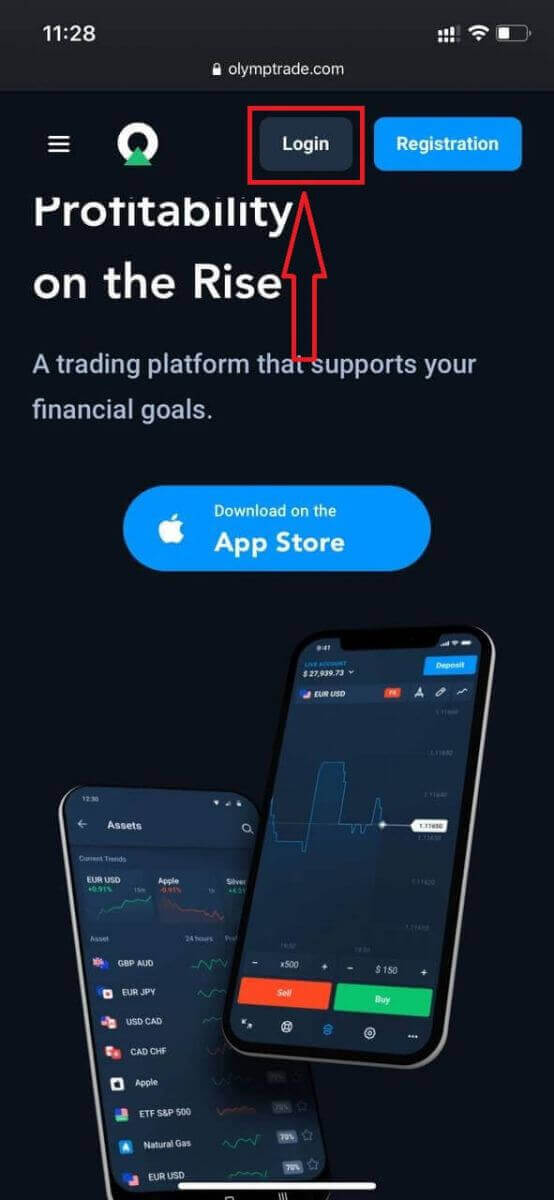
メールアドレスとパスワードを入力し、「ログイン」ボタンをクリックしてください。
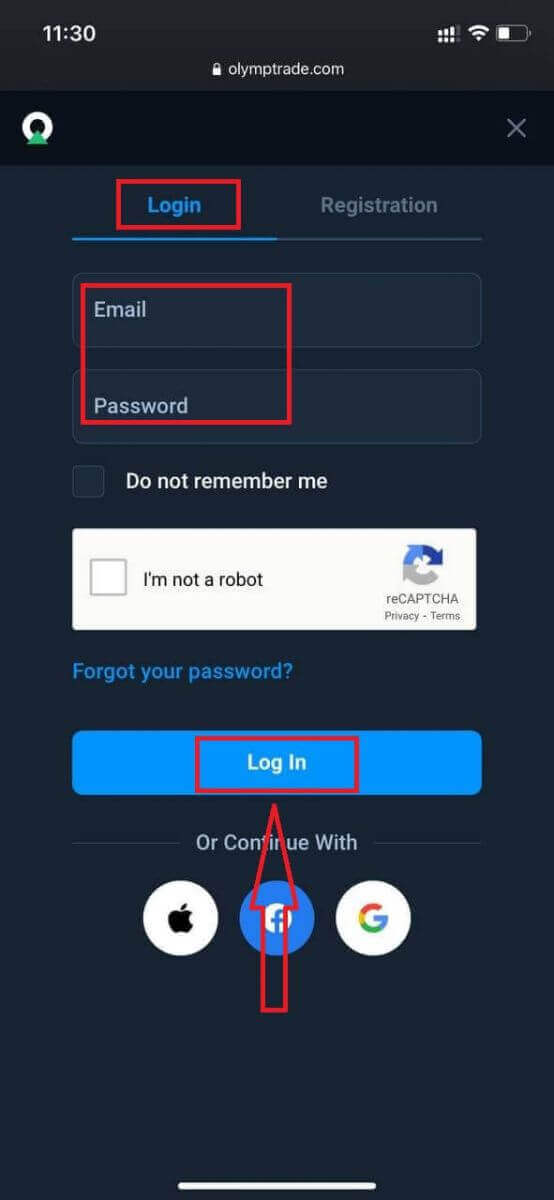
はい、どうぞ!これで、プラットフォームのモバイル Web バージョンから取引できるようになりました。取引プラットフォームのモバイル Web バージョンは、通常の Web バージョンとまったく同じです。したがって、取引や資金の移動に問題はありません。プラットフォーム
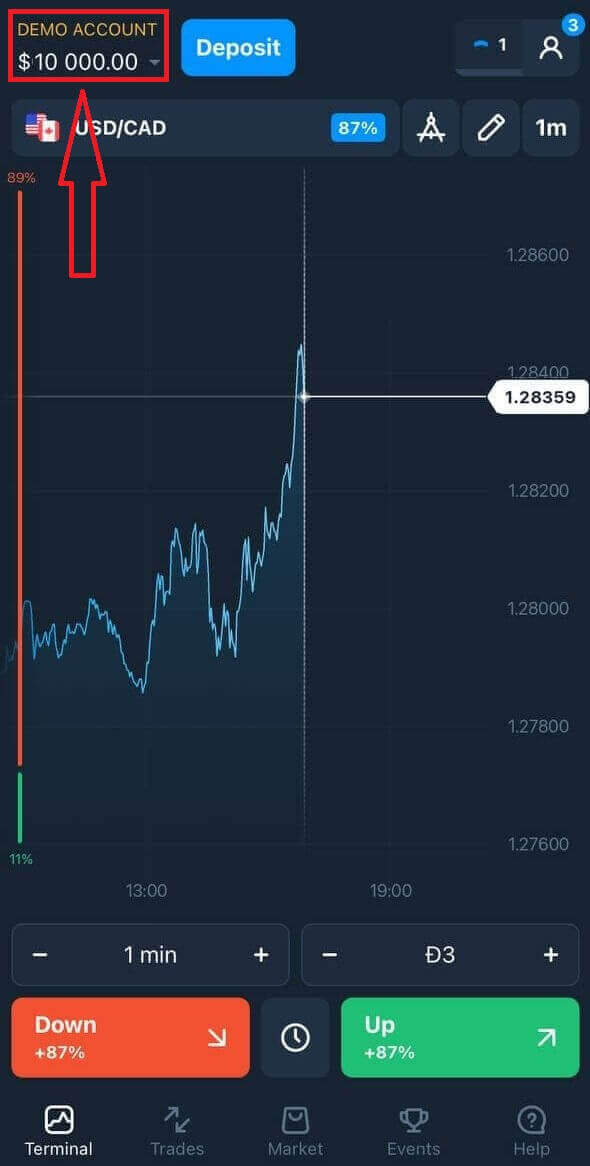
で取引できるデモ口座に 10,000 ドルあります
Olymp Trade iOS アプリにログインするには?
iOS モバイル プラットフォームでのログインは、Olymp Trade Web アプリでのログインと同様です。アプリケーションは、デバイスの App Store からダウンロードするか、ここをクリックしてください。「Olymp Trade - オンライン取引」アプリを検索し、「GET」をクリックして iPhone または iPad にインストールします。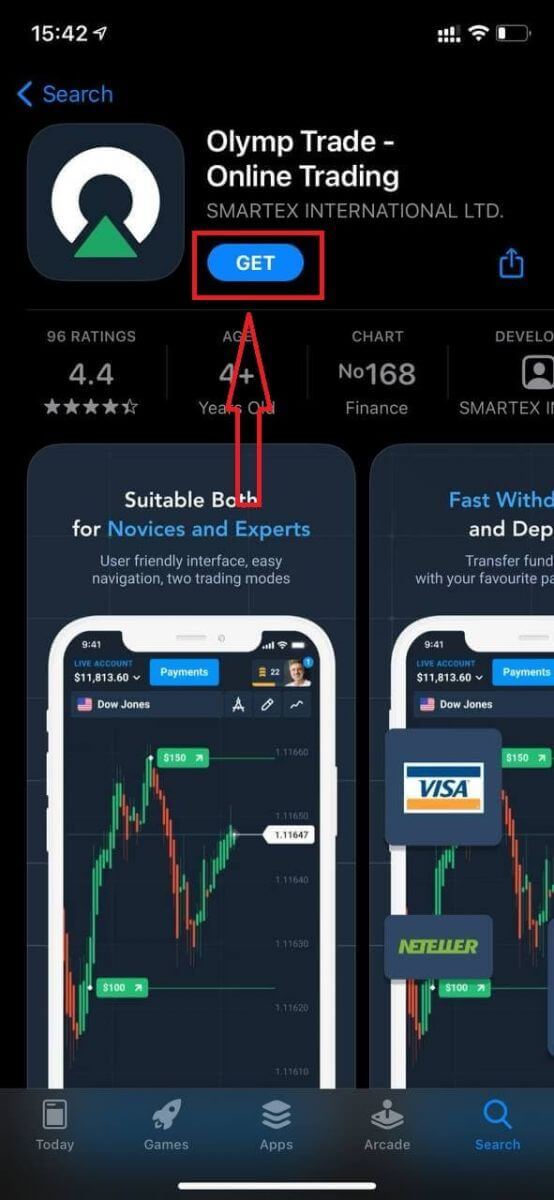
インストールと起動後、メール、Facebook、Google、または Apple ID を使用して Olymp Trade iOS モバイル アプリにログインできます。「ログイン」オプションを選択するだけです。
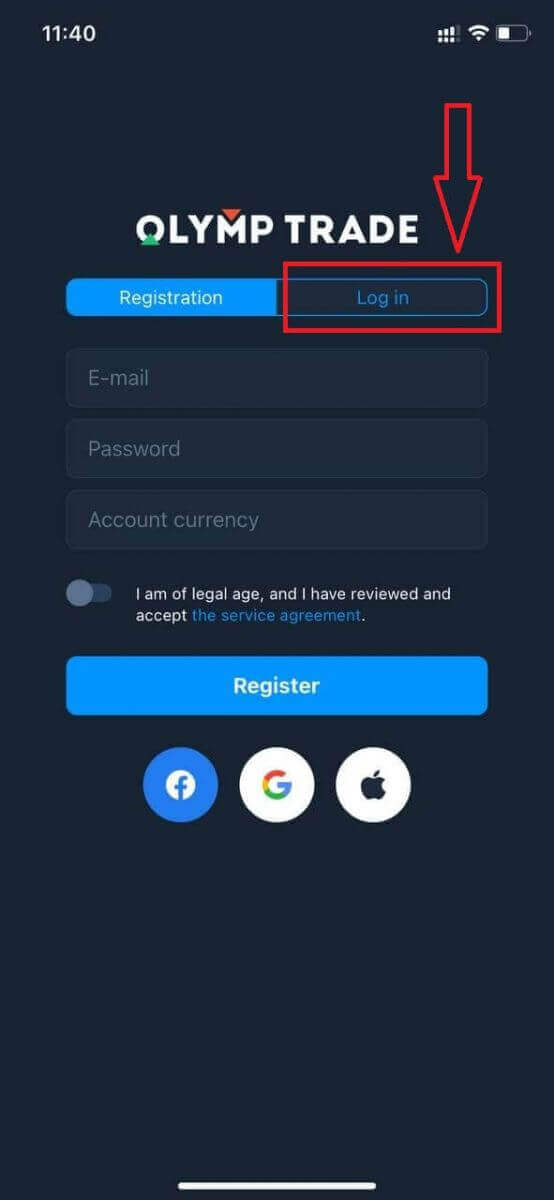
メールアドレスとパスワードを入力し、「ログイン」ボタンをクリックしてください。
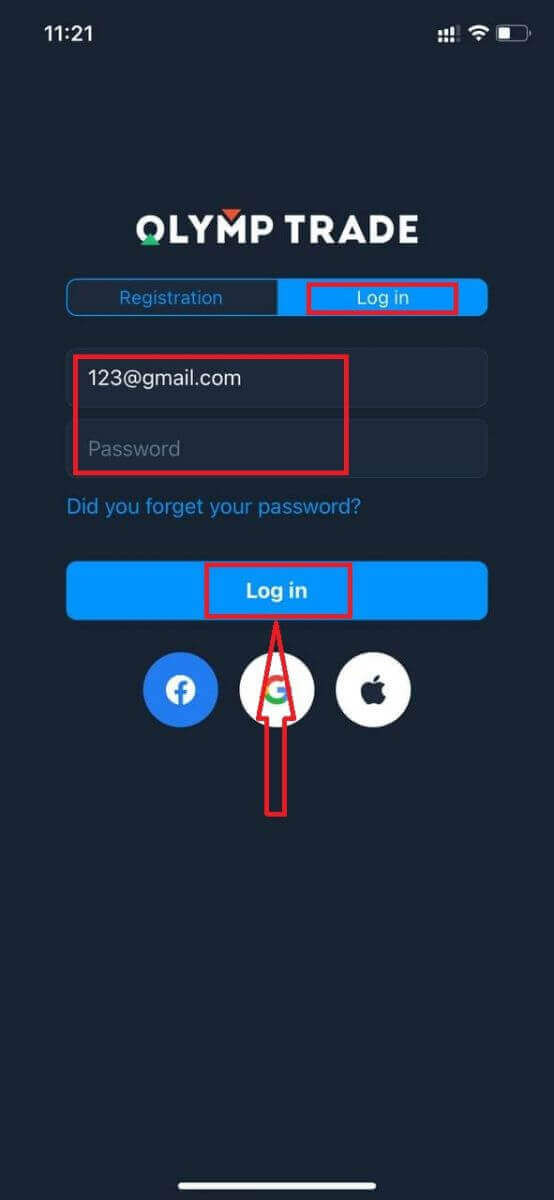
プラットフォームで取引できるデモ口座に 10,000 ドルあります。
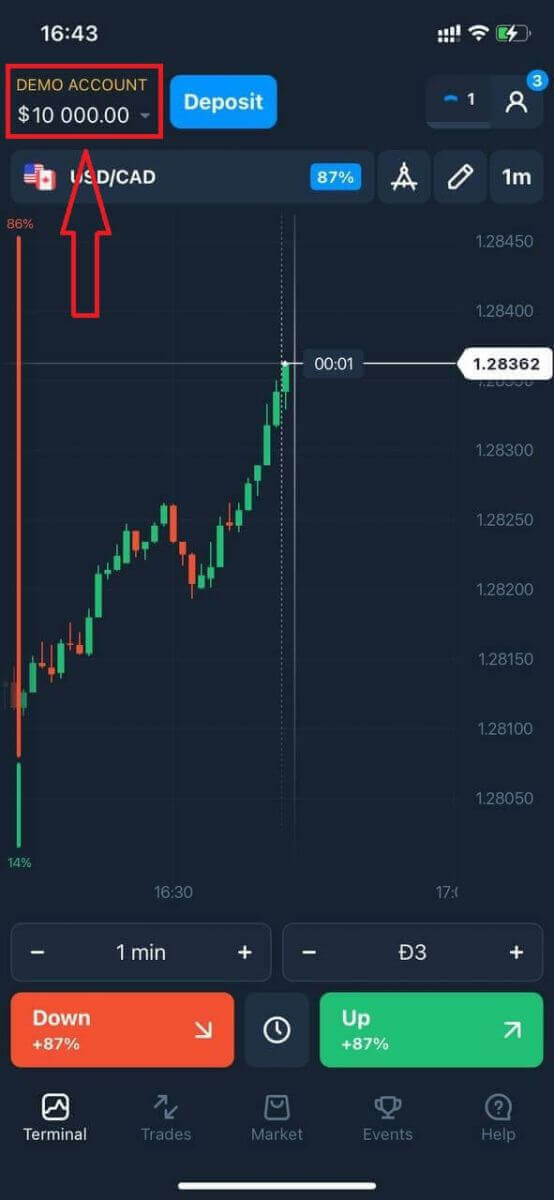
ソーシャル ログインの場合は、「Apple」または「Facebook」または「Google」をクリックします。
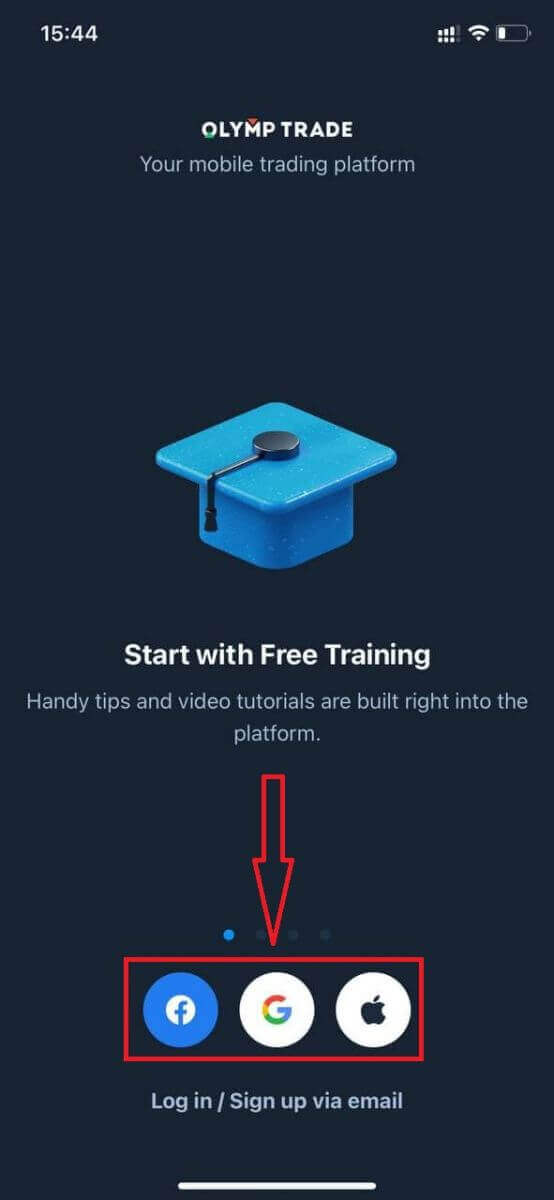
Olymp Trade Android アプリにログインするには?
このアプリを見つけるには、Google Play ストアにアクセスして「Olymp Trade - App For Trading」を検索するか、ここをクリックする必要があります。
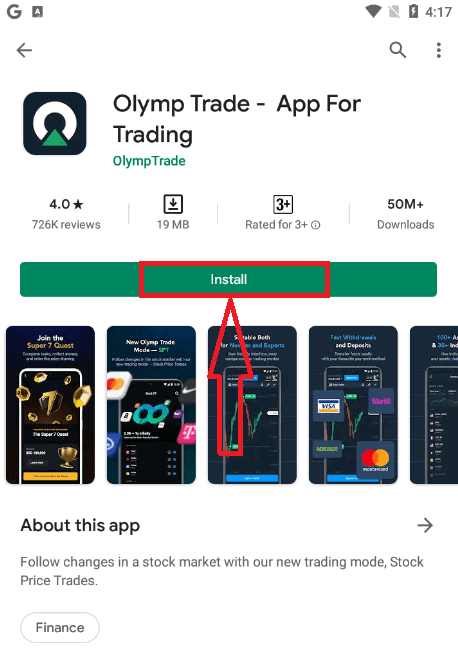
インストールと起動後、メール、Facebook、または Google アカウントを使用して Olymp Trade Android モバイル アプリにログインできます。
iOS デバイスと同じ手順を実行し、[ログイン] オプションを選択
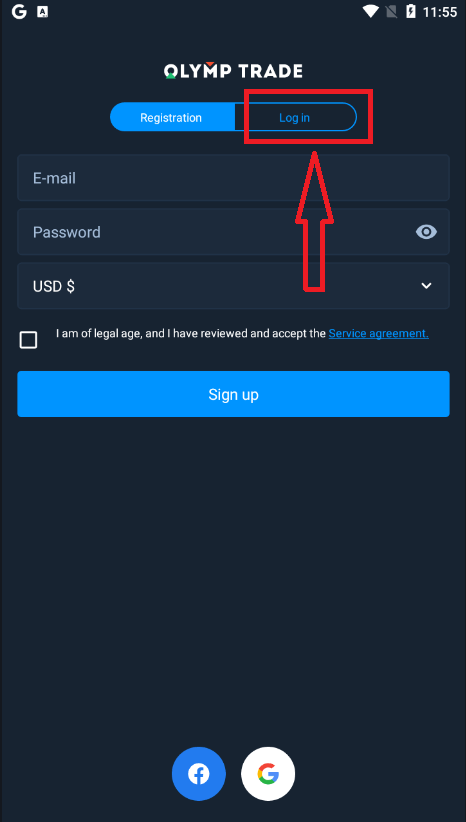
して、メールアドレスとパスワードを入力し、[入力] ボタンをクリックします。
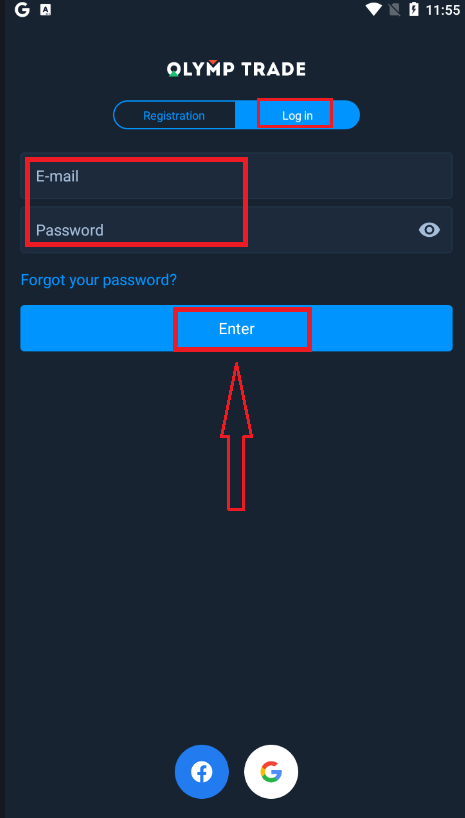
これで、プラットフォームで取引するためのデモ口座に $10,000 が追加されました。
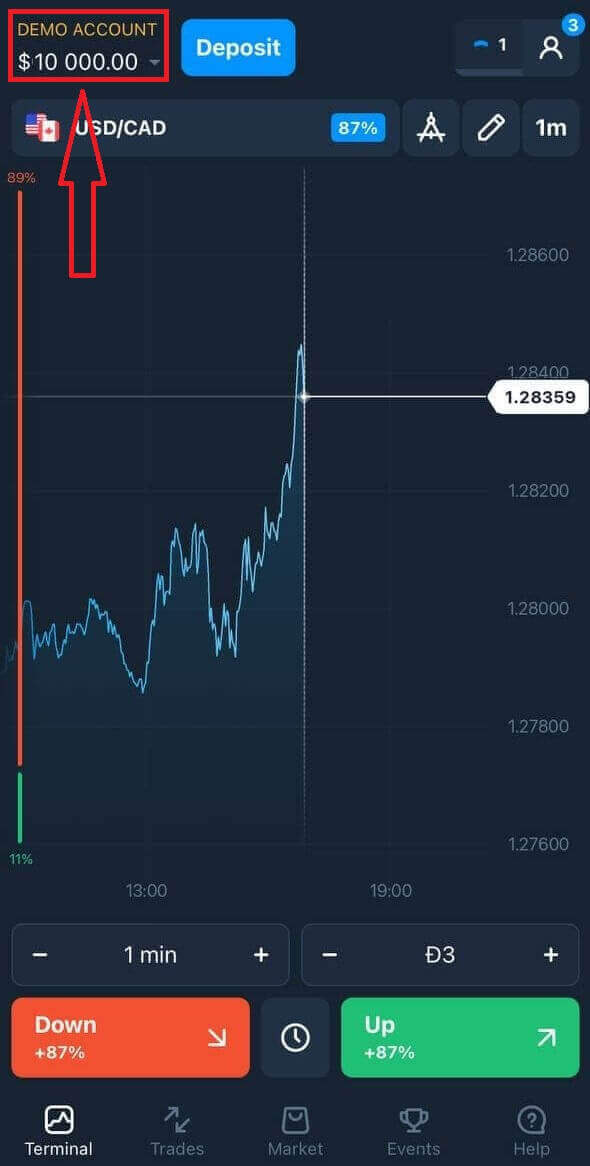
ソーシャル ログインの場合は、「Facebook」または「Google」をクリックします。
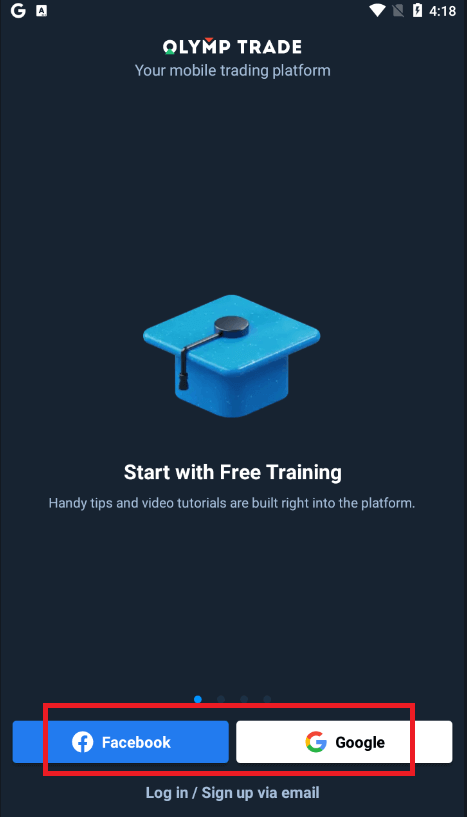
よくある質問 (FAQ)
Olymp Trade アカウントからのメールを忘れました
電子メールを忘れた場合は、Facebook または Gmail を使用してログインできます。
これらのアカウントを作成していない場合は、Olymp Trade Web サイトに登録するときに作成できます。極端な場合、メールを忘れて、Google や Facebook からログインする方法がない場合は、サポート サービスに連絡する必要があります。
アカウントの通貨を変更するにはどうすればよいですか
口座通貨は一度しか選択できません。時間の経過とともに変更することはできません。
新しいメールで新しいアカウントを作成し、希望の通貨を選択できます。
新しいアカウントを作成した場合は、サポートに連絡して古いアカウントをブロックしてください。
私たちのポリシーによれば、トレーダーは 1 つのアカウントしか持つことができません。
メールアドレスを変更するにはどうすればよいですか
メールを更新するには、サポート チームにお問い合わせください。
トレーダーのアカウントを詐欺師から保護するために、コンサルタントを通じてデータを変更します。
ユーザー アカウントから自分で電子メールを変更することはできません。
電話番号を変更するにはどうすればよいですか
電話番号を確認していない場合は、ユーザー アカウントで編集できます。
電話番号を確認したら、サポートチームに連絡してください。
Olymp Tradeでアカウントを確認する方法
必須認証とは何ですか?
システムから自動確認リクエストを受信すると、確認が必須になります。登録後いつでもリクエストできます。このプロセスは、信頼できるブローカーの大多数の間で標準的な手順であり、規制要件によって規定されています。
検証プロセスの目的は、アカウントと取引のセキュリティを確保し、マネーロンダリング防止と顧客確認の要件を満たすことです。
プロセスを完了するには、確認リクエストの日付から 14 日かかりますのでご注意ください。
アカウントを確認するには、身元証明 (POI)、3D セルフィー、住所証明 (POA)、支払い証明 (POP) をアップロードする必要があります。すべての書類が提出された後にのみ、確認プロセスを開始できます。
必須の検証を完了するにはどうすればよいですか?
アカウントを確認するには、身元証明 (POI)、3D セルフィー、住所証明 (POA)、支払い証明をアップロードする必要があります。すべての書類が提出された後にのみ、確認プロセスを開始できます。
プロセスを完了するには、確認リクエストの日付から 14 日かかりますのでご注意ください。
Olymp Trade アカウントにログインし、[検証] セクションに移動して、検証プロセスのいくつかの簡単な手順に従ってください。
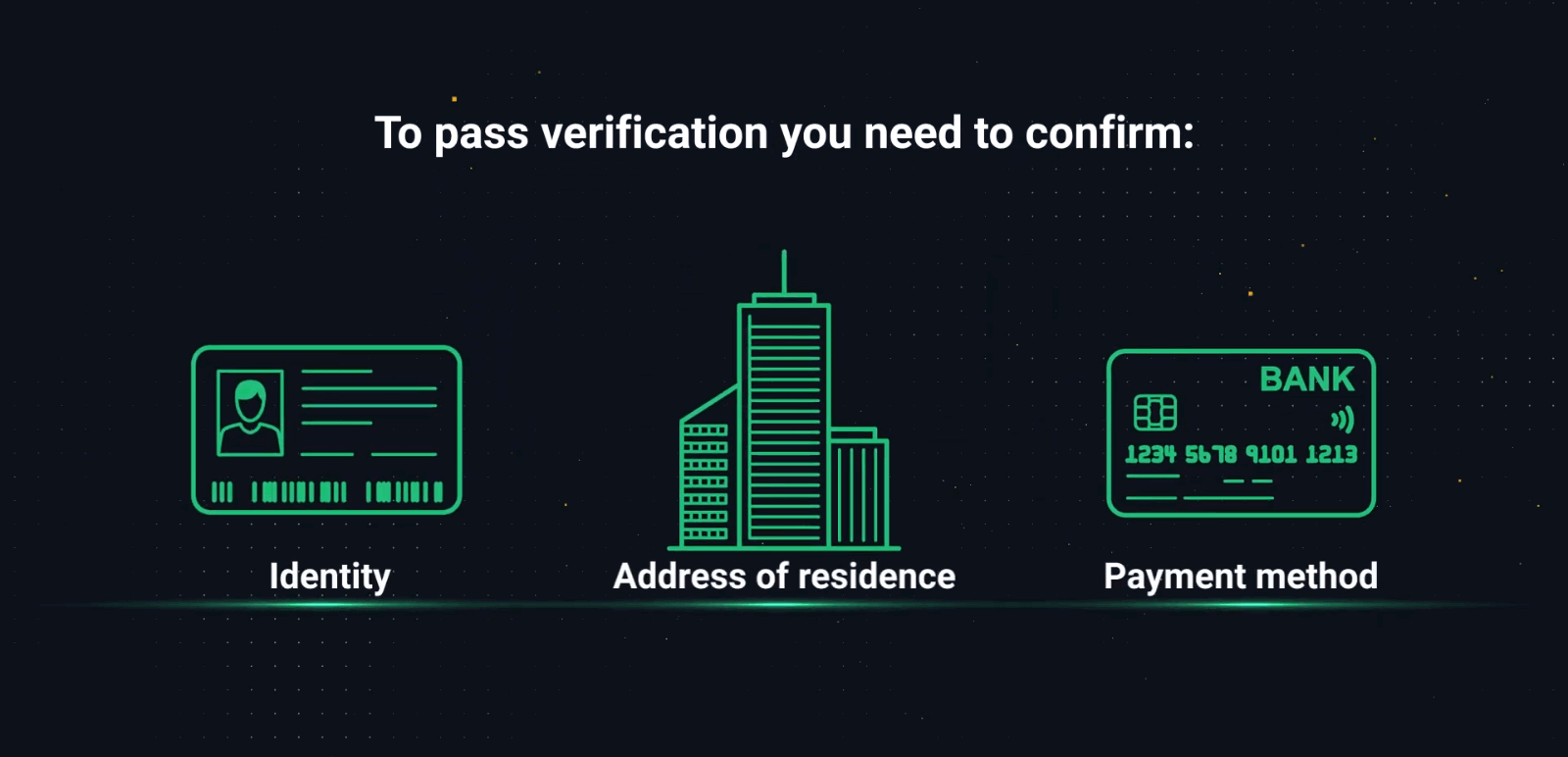
ステップ 1. 本人確認
POI は、氏名、生年月日、鮮明な写真が記載された公式文書である必要があります。パスポートまたは ID のカラー スキャンまたは写真が身分証明書として推奨されますが、運転免許証を使用することもできます。
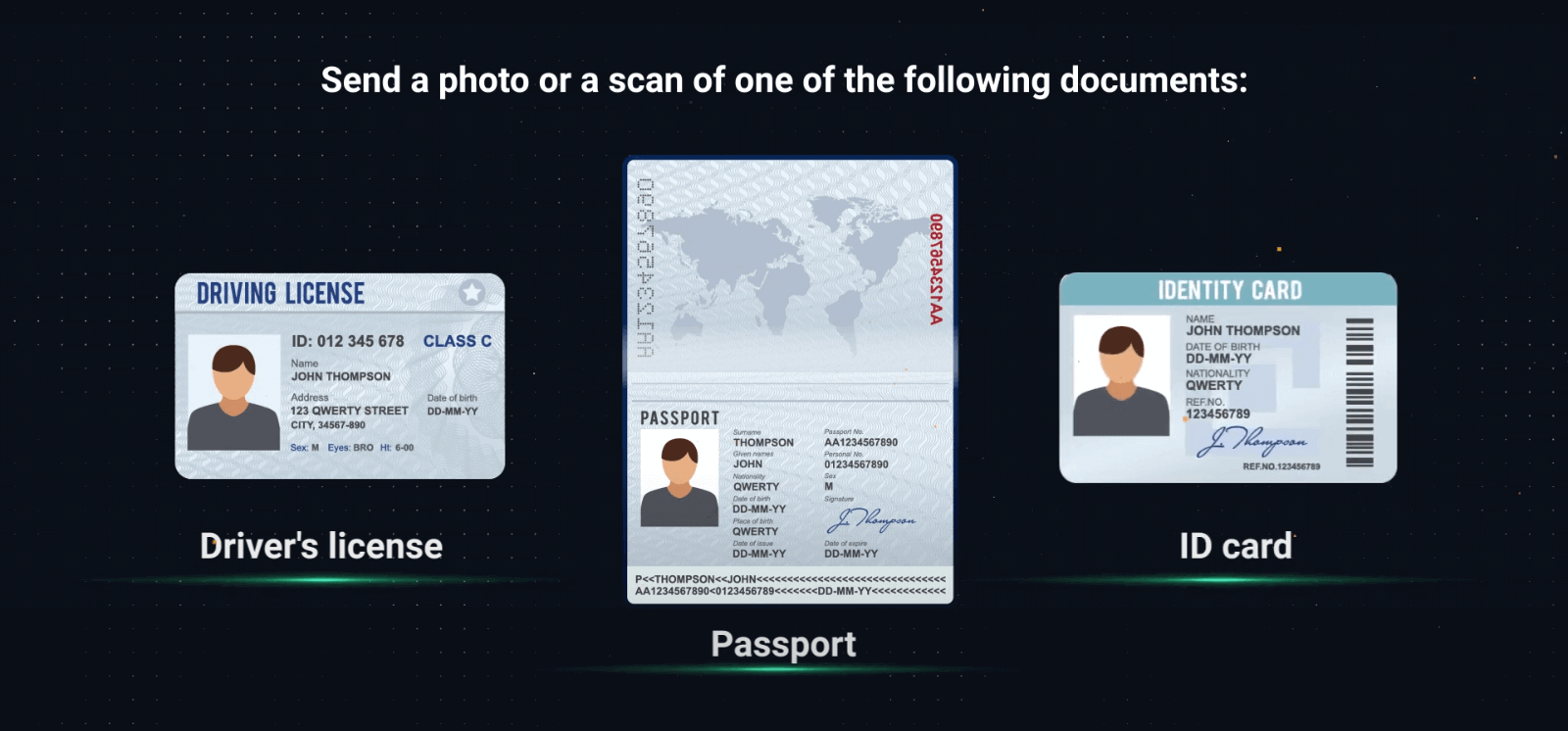
– 書類をアップロードする際は、すべての情報が表示されているか、ピントが合っているか、カラーで表示されているかを確認してください。
– 写真またはスキャンは、2 週間以上前に撮影されたものであってはなりません。
– 書類のスクリーンショットは受け付けません。
– 必要に応じて、複数のドキュメントを提供できます。ドキュメントの品質と情報に関するすべての要件が満たされていることを確認してください。
有効 :
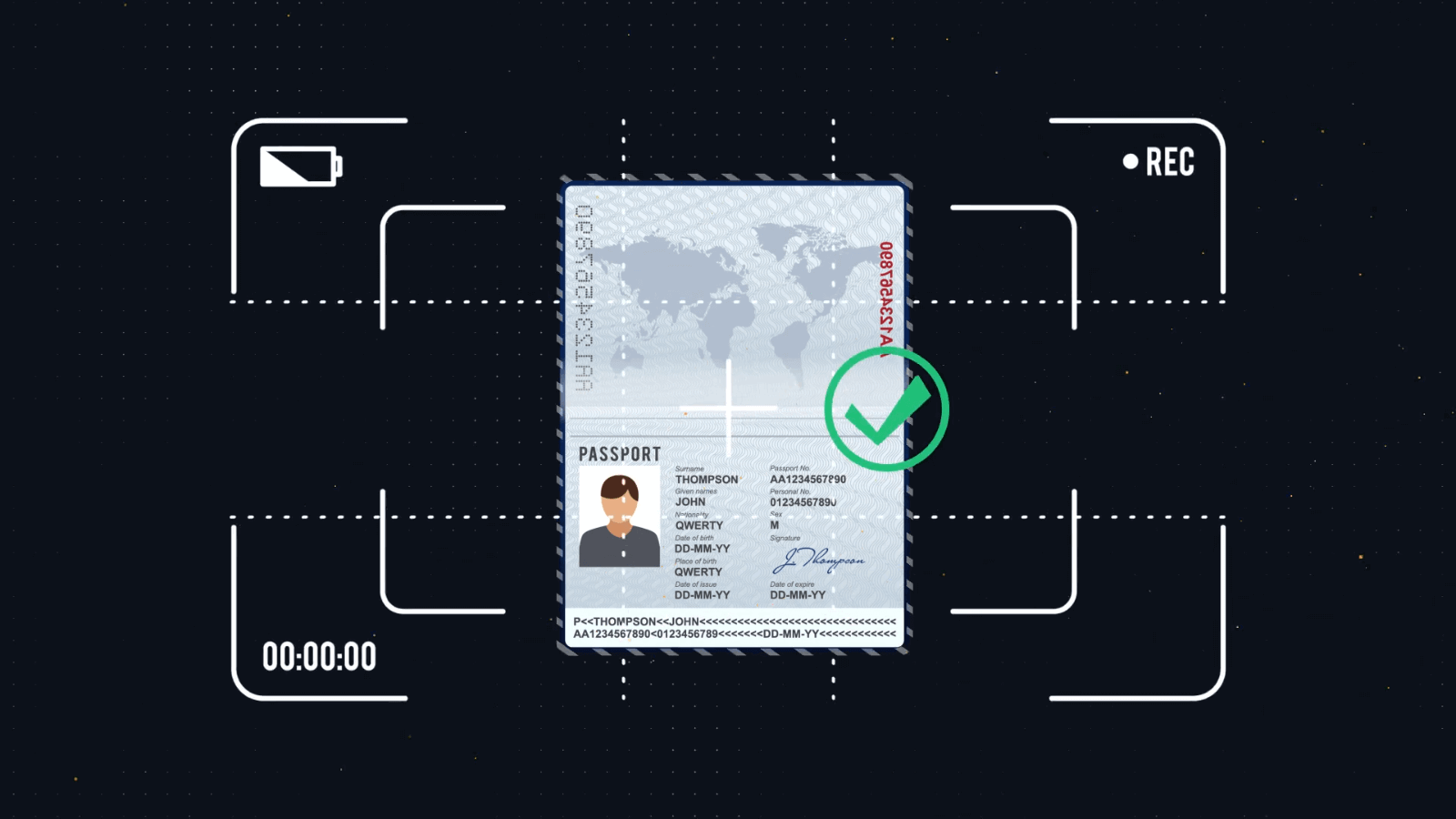
無効 : コラージュ、スクリーンショット、編集した写真は受け付けません

ステップ 2. 3D 自撮り
カラーの 3D 自撮り写真を撮るには、カメラが必要です。プラットフォームで詳細な手順が表示されます。
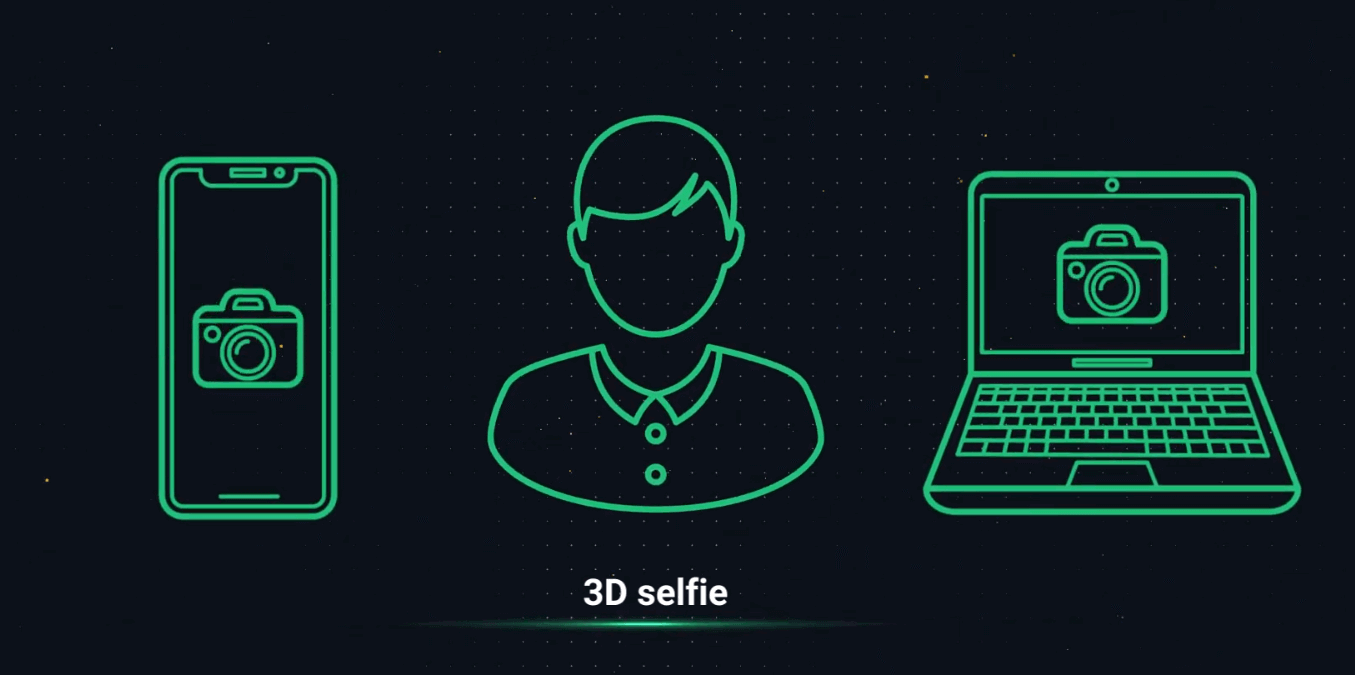
何らかの理由でコンピューターのカメラにアクセスできない場合は、自分自身に SMS を送信して、電話でプロセスを完了することができます。Olymp Trade アプリからアカウントを確認することもできます。
ステップ 3. 住所の証明
POA 文書には、氏名、住所、発行日が含まれている必要があります。発行日は 3 か月以内である必要があります。
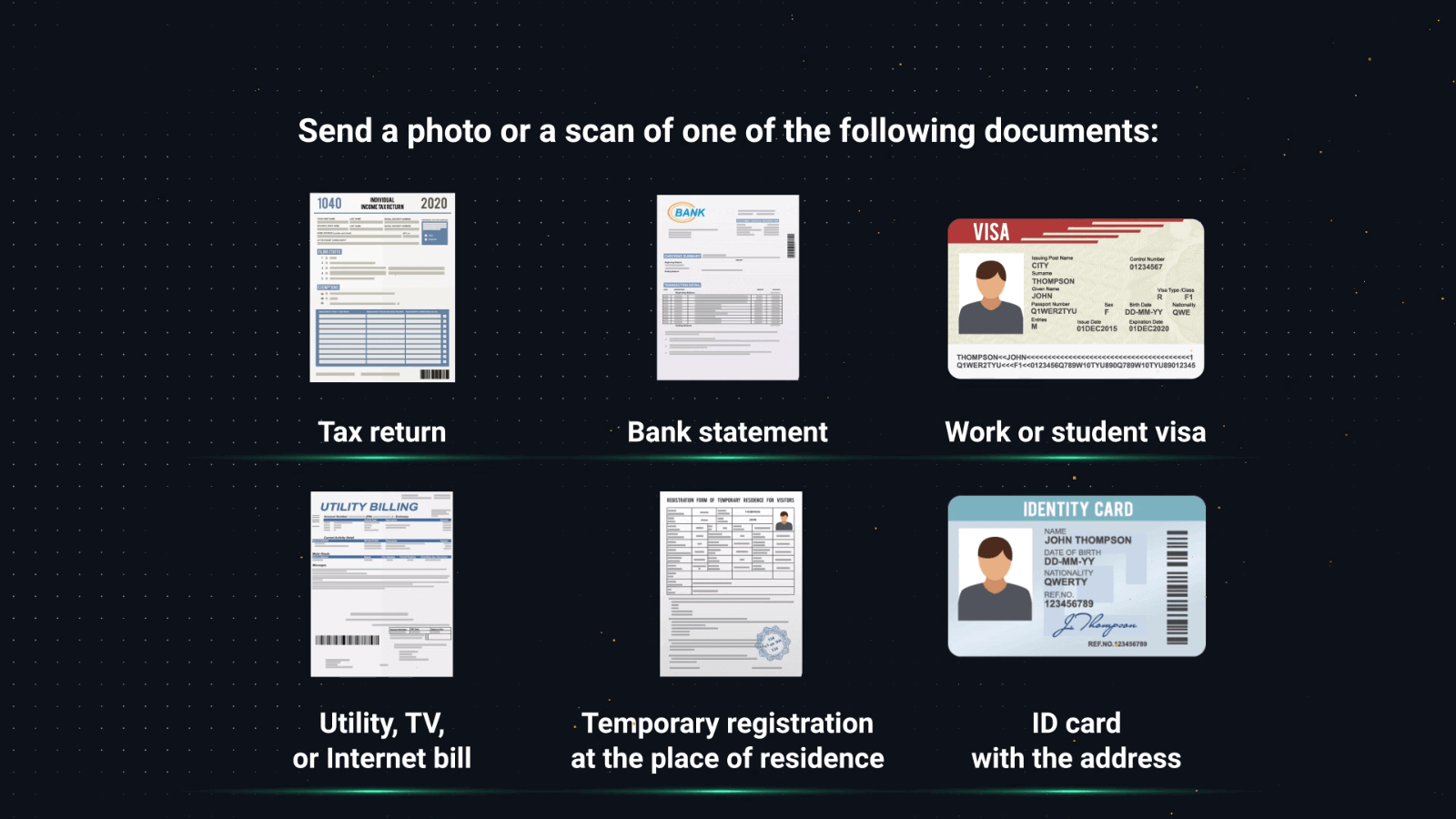
次のいずれかの書類を使用して住所を確認できます。
– 銀行の明細書 (住所が記載されている場合)
– クレジット カードの明細書
– 電気、水道、またはガスの請求書
– 電話の請求書
– インターネットの請求書
– 地方自治体からの手紙
– 納税通知書携帯電話の請求書、医療費の請求書、お買い上げの請求書、保険の明細書などはご利用いただけ
ませんのでご注意ください。
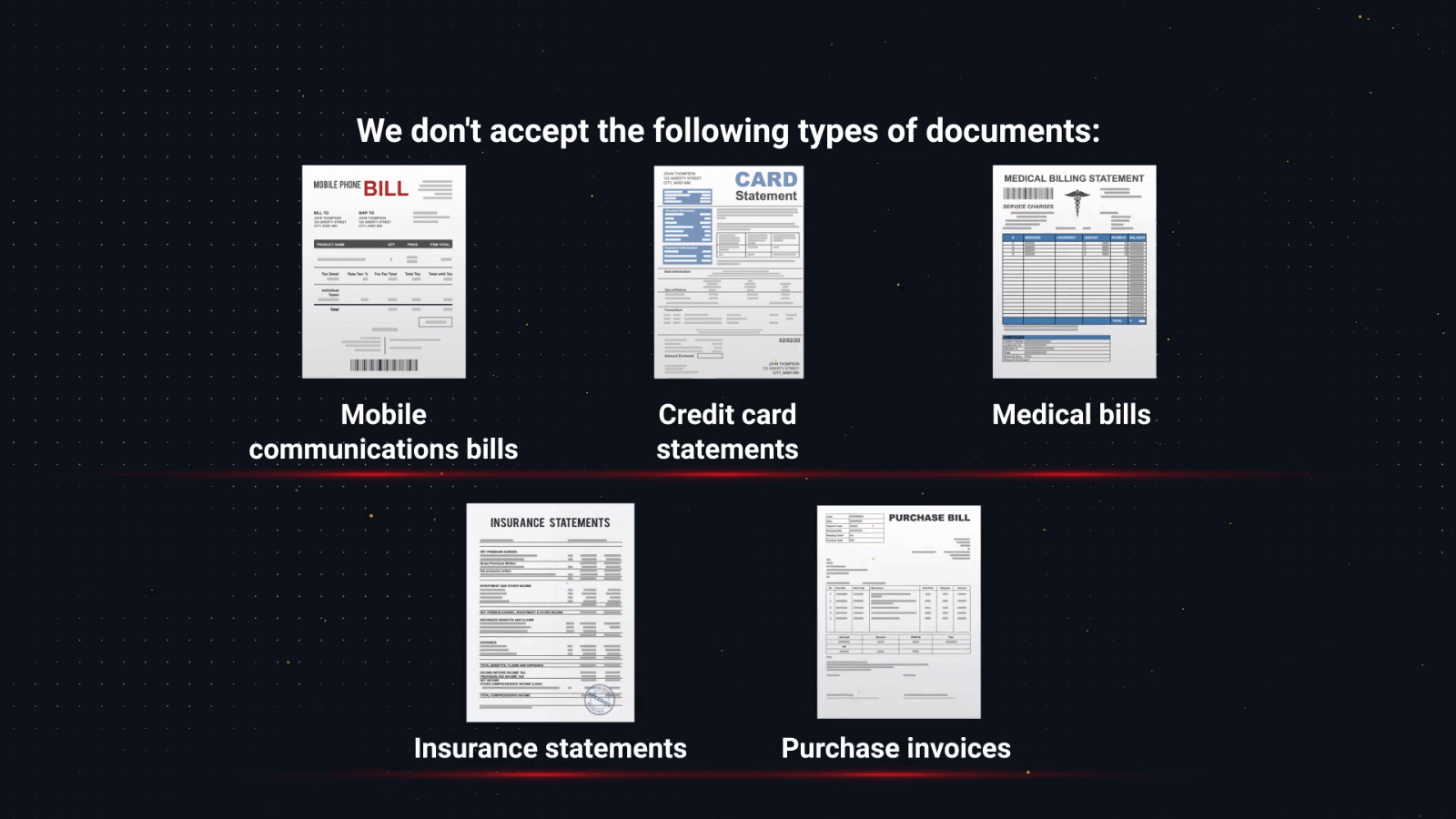
ステップ 4. 支払いの証明
銀行カードで入金した場合、書類にはカードの表面に氏名、最初の 6 桁と最後の 4 桁、および有効期限が記載されている必要があります。カードの残りの番号はドキュメントに表示されません。
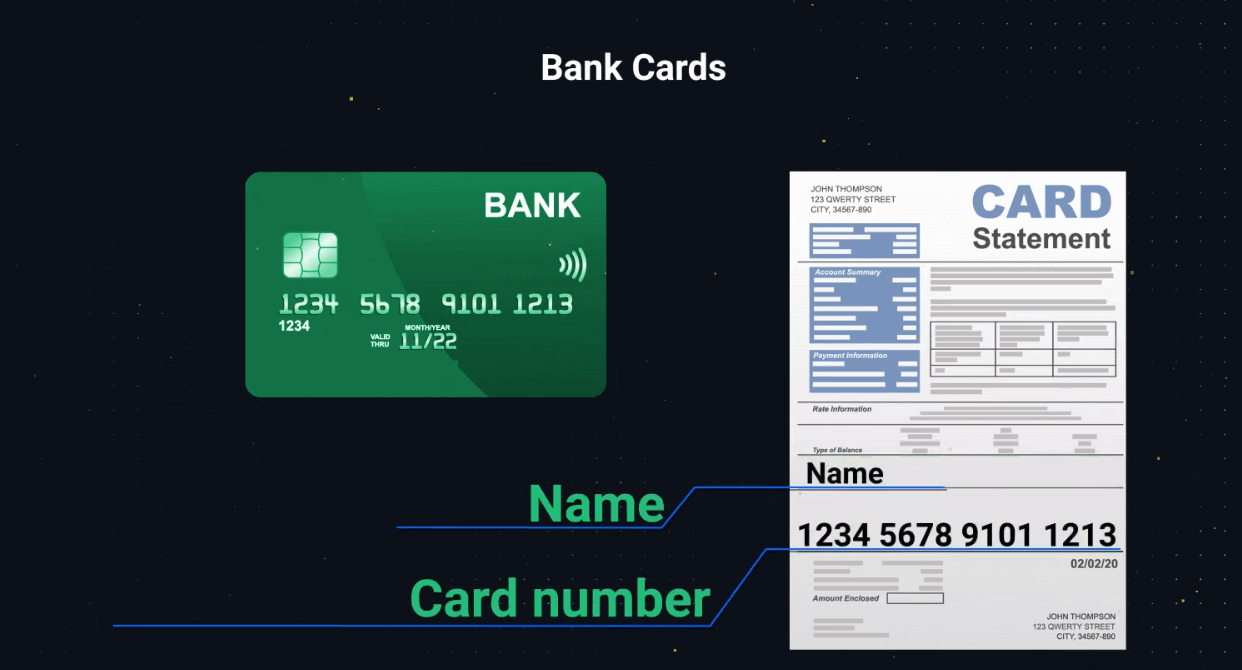
電子ウォレット経由で入金した場合は、ウォレットの番号または電子メール アドレス、口座名義人の氏名、日付や金額などの取引の詳細が記載された書類を提出する必要があります。
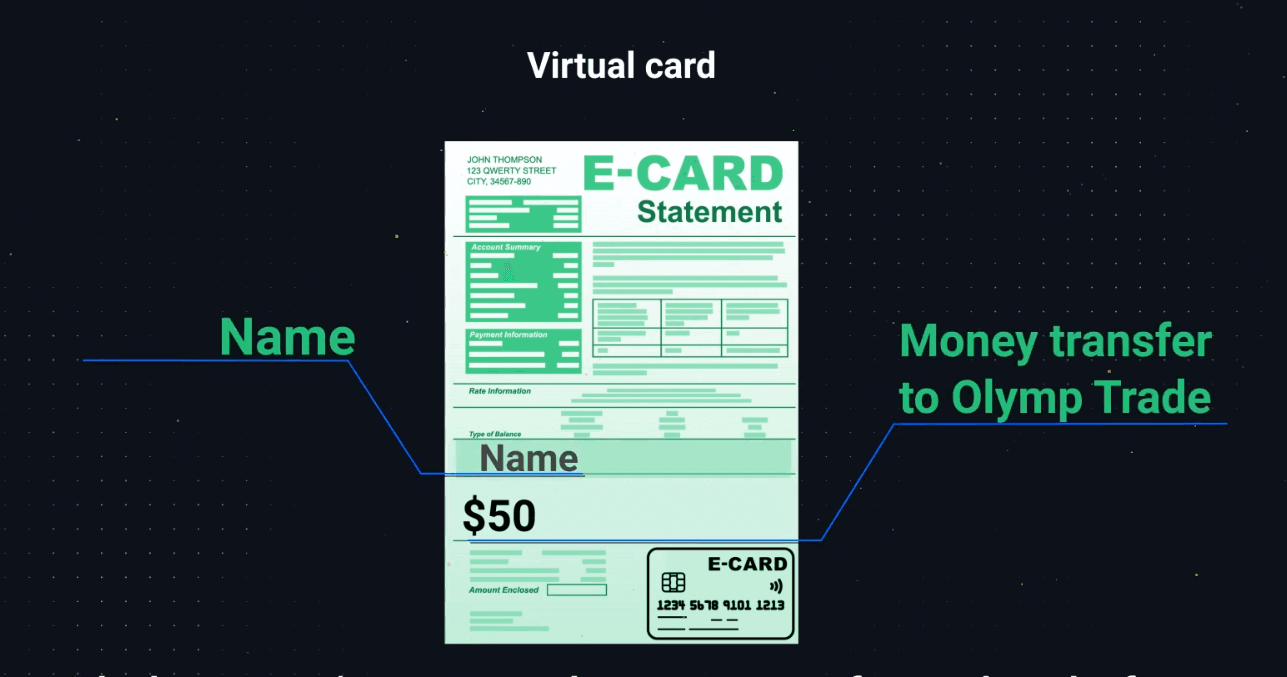
ドキュメントをアップロードする前に、電子ウォレットがその組織によって検証されていることを確認してください。
電信送金で入金する場合は、銀行口座番号、口座名義人の姓名、日付や金額などの取引の詳細が表示されている必要があります。
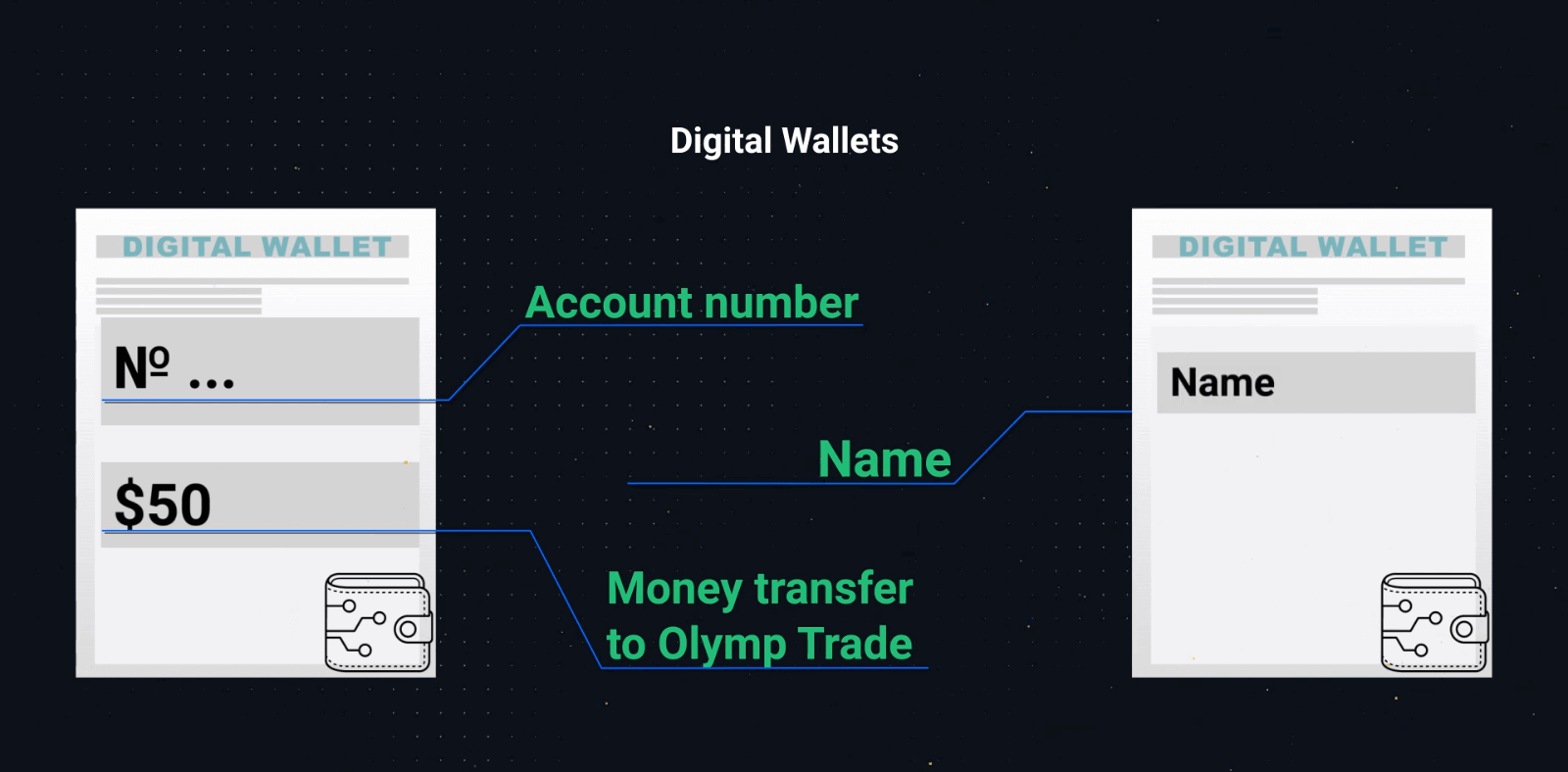
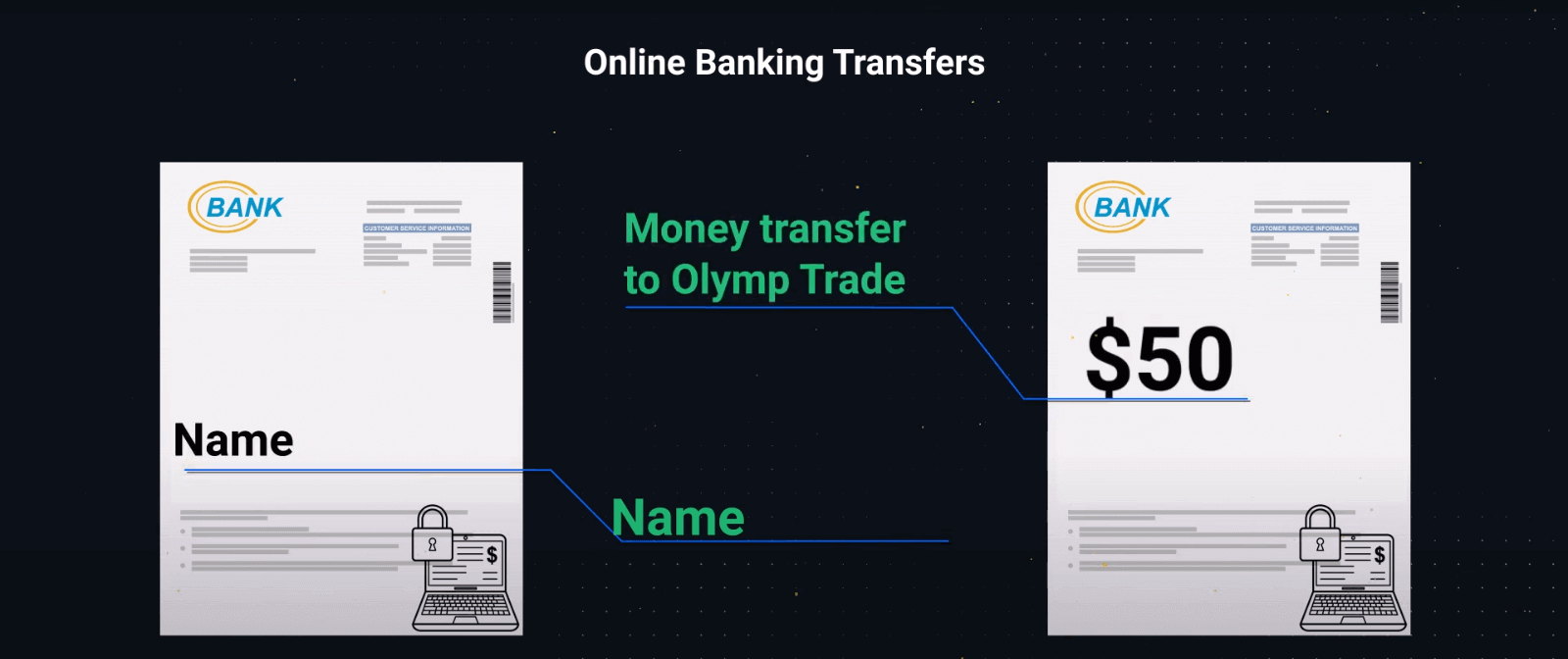
– 所有者の名前、銀行番号、電子ウォレット番号または電子メール、およびプラットフォームへのトランザクションが同じ画像に表示されない場合は、2 つのスクリーンショットを提供してください:
最初のスクリーンショットには所有者名と電子ウォレットまたは銀行口座番号。
2つ目は、電子財布または銀行口座番号とプラットフォームへの取引です。
– 上記の書類のスキャンまたは写真を喜んで受け付けます。
– すべてのドキュメントが表示され、エッジが切り取られておらず、焦点が合っていることを確認してください。写真またはスキャンはカラーである必要があります。
必須の検証はいつ準備されますか?
ドキュメントがアップロードされると、確認には通常 24 時間以内かかります。ただし、まれに、プロセスに最大 5 営業日かかる場合があります。
確認ステータスに関する電子メールまたは SMS 通知が届きます。また、プロフィールで現在の確認状況を追跡することもできます。
追加の書類が必要な場合は、すぐにメールでお知らせします。
確認プロセスに関するすべての関連する更新は、プロフィールの [アカウントの確認] セクションで確認できます。
行き方は次のとおり
です。 1. プラットフォームに行きます。
2. プロファイル アイコンをクリックします。
3. ページの下部で、[プロファイル設定] をクリックします。
4. [アカウントの確認] をクリックします。
5. 確認ステータスに関する最新情報が表示されます。
よくある質問 (FAQ)
なぜ検証が必要なのですか?
検証は金融サービス規制によって規定されており、アカウントと金融取引のセキュリティを確保するために必要です。
お客様の情報は常に安全に保管され、コンプライアンスの目的でのみ使用されることに注意してください。
アカウントの確認を完了するために必要なすべての書類は次のとおりです。
– パスポートまたは政府発行の ID
– 3D セルフィー
– 住所の
証明 – 支払いの証明 (アカウントに資金を入金した後)
アカウントを確認する必要があるのはいつですか?
アカウントはいつでも自由に確認できます。ただし、当社から正式な確認リクエストを受け取ったら、プロセスが必須になり、14 日以内に完了する必要があることを覚えておくことが重要です。
通常、プラットフォームで何らかの種類の金融操作を試みると、検証が要求されます。ただし、他の要因が考えられます。
この手順は、信頼できるブローカーの大多数の間で一般的な条件であり、規制要件によって決定されます. 検証プロセスの目的は、アカウントと取引のセキュリティを確保し、マネーロンダリング防止と顧客確認の要件を満たすことです。
どのような場合に再度認証を完了する必要がありますか?
1. 新しい支払い方法。新しい支払い方法を使用するたびに、確認を完了するよう求められます。
2. ドキュメントの欠落または古いバージョン。アカウントの確認に必要な書類の不足または正しいバージョンを要求する場合があります。
3. その他の理由には、連絡先情報を変更したい場合が含まれます。
アカウントを確認するにはどのような書類が必要ですか?
アカウントを確認したい場合は、次の書類を提出する必要があります。
状況 1. 入金前の確認。
入金前にアカウントを確認するには、身元証明 (POI)、3D セルフィー、および住所証明 (POA) をアップロードする必要があります。
シチュエーション 2. 入金後の確認。
アカウントにお金を入金した後に確認を完了するには、身元証明 (POI)、3D セルフィー、住所証明 (POA)、支払い証明 (POP) をアップロードする必要があります。
識別とは何ですか?
身分証明書の記入は、確認プロセスの最初のステップです。アカウントに $250/€250 以上を入金し、当社から正式な本人確認リクエストを受け取った時点で必要になります。
識別は一度だけ完了する必要があります。身分証明書のリクエストは、プロフィールの右上隅にあります。身分証明書フォームを送信した後は、いつでも確認を求めることができます。
本人確認手続きが完了するまで 14 日かかりますのでご注意ください。


